全站导航
游戏分类
软件分类
收起导航
钉钉怎么新建共享空间
小编:书卿 时间:2020-03-02 13:49:47
钉钉怎么新建共享空间?钉钉是很多人都在使用的办公软件,钉钉上面有很多的功能可以去使用,最近钉钉上面的共享空间有很多人都在使用,那么钉钉怎么新建共享空间呢?下面就和小编一起去看看吧!

钉钉怎么新建共享空间
1.首先打开钉钉,进入文档页,点击+。
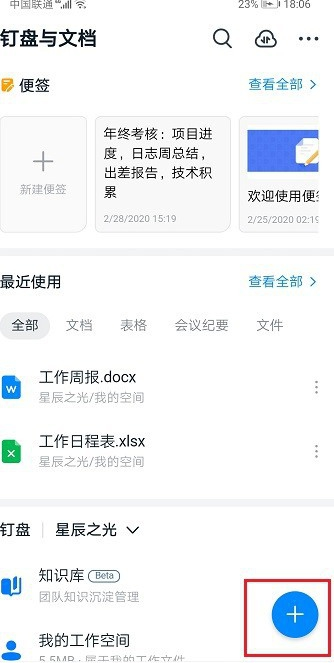
2.点击下面的共享空间。
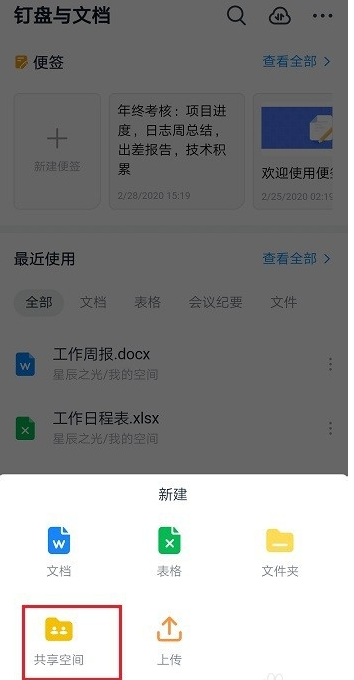
3.输入共享空间的名称。
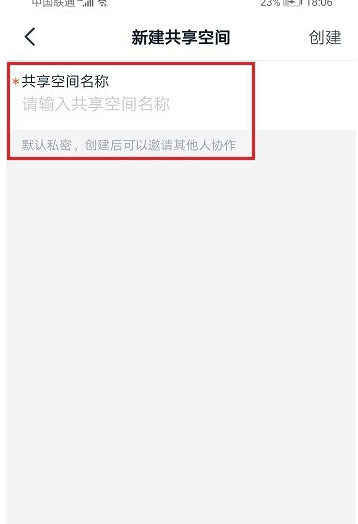
4.点击创建。
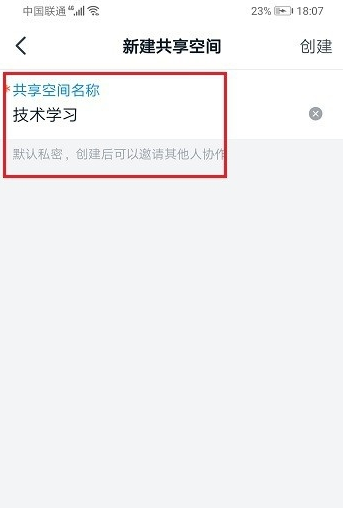
5.之后就可以看到创建的共享空间了。
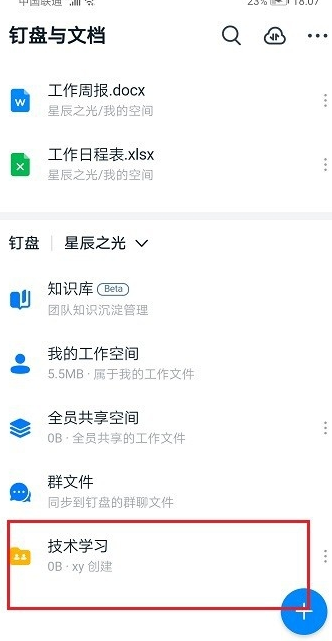
以上就是小编整理的关于“钉钉怎么新建共享空间”的信息了,更多资讯关注左将军游戏。
相关文章
更多置顶












